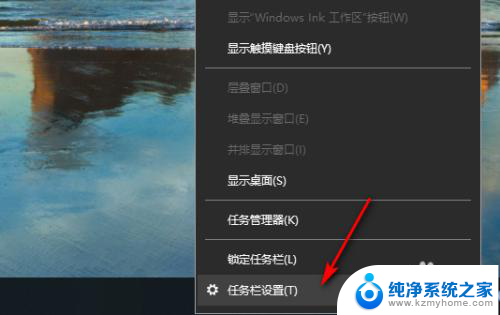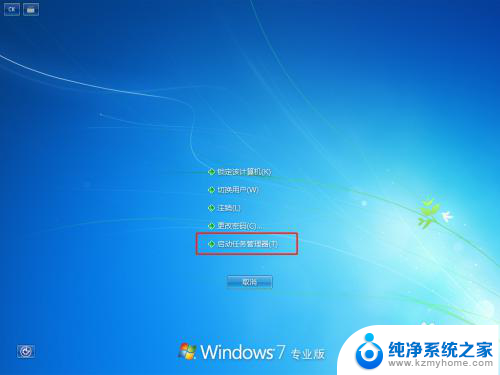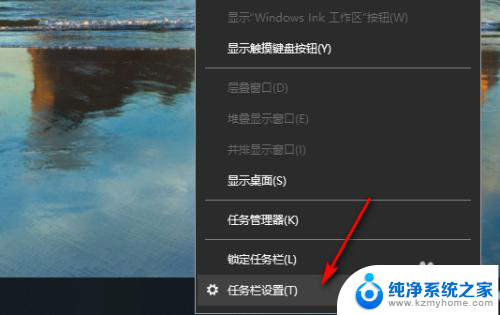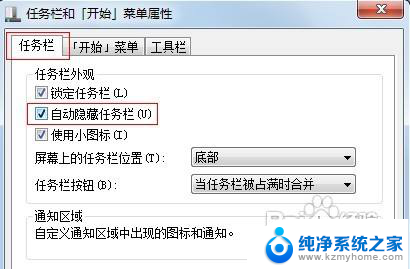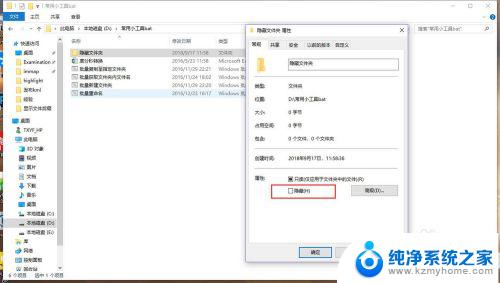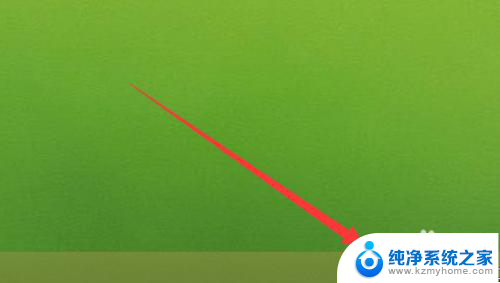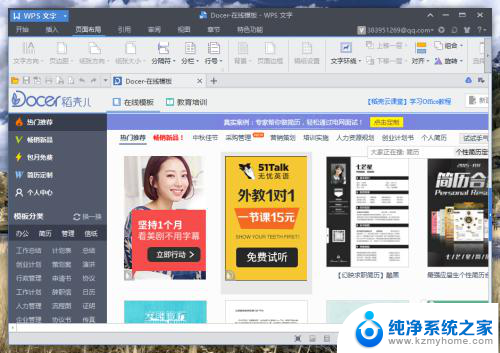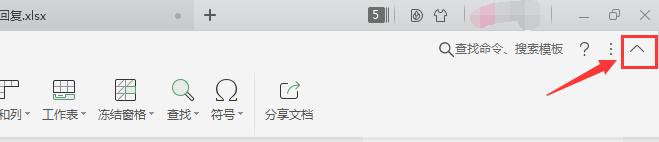windows系统中隐藏任务栏的方法 Windows隐藏任务栏的步骤
更新时间:2024-09-17 11:51:06作者:yang
在Windows系统中,隐藏任务栏是一种常见的操作方式,可以最大化屏幕的使用空间,提高工作效率,要隐藏任务栏,可以依次点击桌面空白处,选择显示菜单,然后取消勾选任务栏,即可实现隐藏任务栏的操作。还可以通过在任务栏上右键点击,选择属性来进行设置,实现任务栏的隐藏。隐藏任务栏的方法多种多样,可以根据个人喜好和习惯进行选择。
步骤如下:
1.打开任务栏设置
在任务栏上右键点击,找到【任务栏设置】,打开即可。
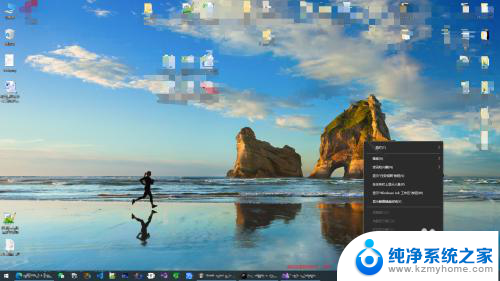
2.找到【在桌面模式下隐藏任务栏】,打开即可。
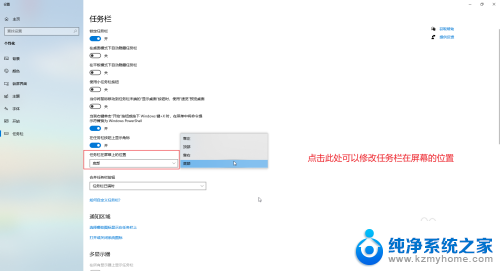
3.如果想要切换任务栏所在的位置,找到【任务栏在屏幕上的位置】。选择自己想要放置的位置(靠左,顶部,靠右,底部)。
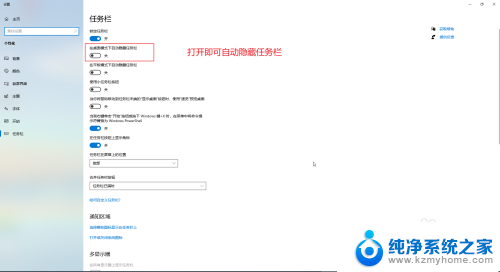
以上就是windows系统中隐藏任务栏的方法的全部内容,有出现这种现象的小伙伴不妨根据小编的方法来解决吧,希望能够对大家有所帮助。